在Windows中设置Python的环境变量
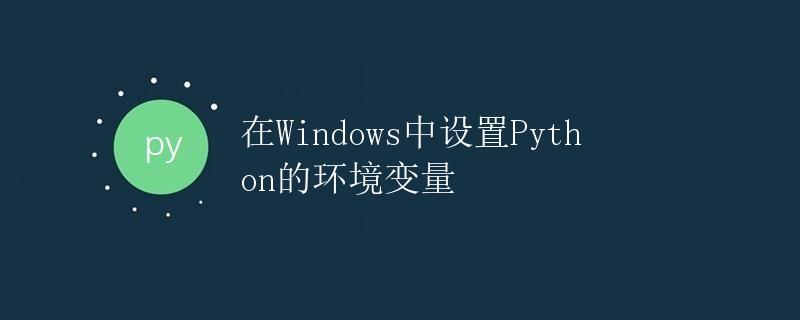
1. 介绍
Python是一种广泛使用的高级编程语言,它具有简单易学、可扩展性强和跨平台等特点。为了能够在Windows操作系统中使用Python,我们需要配置Python的环境变量。本文将详细介绍如何在Windows中正确地设置Python的环境变量。
2. 什么是环境变量
在计算机科学中,环境变量是一种动态的、全局的变量,被操作系统或应用程序用来存储系统配置信息或运行时的数据。系统根据环境变量的值来决定其行为。在Windows中,环境变量包括系统环境变量和用户环境变量两种类型。
3. 为什么要设置Python的环境变量
设置Python的环境变量的主要目的是为了能够在任何位置使用Python解释器,而不需要显式地指定Python解释器的路径。当系统中存在多个Python版本时,设置环境变量可以确保我们使用的是我们想要的Python解释器版本。
4. 如何设置Python的环境变量
4.1 下载Python
首先,我们需要下载并安装Python。我们可以到Python官方网站(https://www.python.org/)上下载适用于Windows的Python安装包。根据我们的系统位数(32位或64位)选择相应的版本进行下载。
4.2 安装Python
下载完成后,双击运行下载的Python安装包。在安装向导中,选择自定义安装选项,以便我们可以自定义Python的安装路径。在安装选项中,勾选”Add Python to PATH”选项,确保Python会被添加到系统的环境变量中。然后,按照向导的提示一步步完成Python的安装过程。
4.3 验证Python的安装
完成Python的安装后,我们可以执行以下命令来验证Python是否已经正确地添加到系统的环境变量中:
python --version
如果命令输出Python的版本信息,则说明Python已经成功添加到系统的环境变量中。否则,需要检查前面的安装过程是否正确执行。
4.4 设置系统环境变量
如果我们希望在任何位置都能够使用Python解释器,需要将Python解释器的路径添加到系统的环境变量中。
- 首先,打开”控制面板”,并点击”系统和安全”。
- 在”系统和安全”页面中,点击”系统”。
- 在”系统”页面的左侧面板中,点击”高级系统设置”。
- 在弹出的对话框中,点击”环境变量”按钮。
- 在环境变量对话框中,选择”系统变量”一栏,并找到名为”Path”的变量。
- 双击”Path”变量,打开”编辑环境变量”对话框。
- 在”编辑环境变量”对话框中,点击”新建”按钮。
- 在”新建系统变量”对话框中,输入Python解释器的路径(通常是C:\PythonXX\,其中XX是Python的主版本号)。
- 点击”确定”按钮关闭所有打开的对话框。
- 重启电脑,使环境变量的修改生效。
4.5 验证环境变量设置
重新启动电脑后,我们可以在任何位置执行以下命令来验证环境变量是否成功设置:
python --version
如果命令能够正确输出Python的版本信息,则说明环境变量设置成功,我们可以在任何位置使用Python解释器了。
5. 结论
在Windows系统中,正确设置Python的环境变量非常重要,可以方便地使用Python解释器并避免版本冲突。本文详细介绍了如何下载、安装和设置Python的环境变量,并提供了验证步骤。通过正确设置Python的环境变量,我们可以更加高效地使用Python进行开发和运行。
 极客教程
极客教程